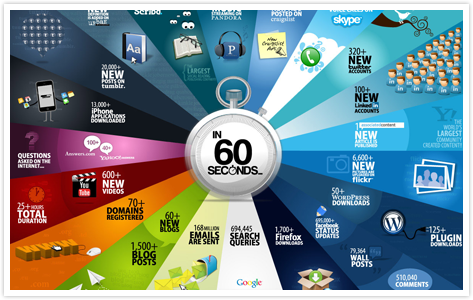Egy ismeretterjesztő videó a sarki fény keletkezéséről. Nem először téma a blogon, de valahogy nem tudom megunni… 🙂
2011. július havi archívum
The Aurora Borealis
2011. július 30. szombatTwitter limit
2011. július 28. csütörtökA Twitter magyarul bejegyzésemhez érkezett egy érdekes hozzászólás és úgy gondoltam, hogy írok róla pár bekezdésnyit annak ellenére, hogy nem túl sok embert érint ez a dolog. Arról fog szólni ez a bejegyzés, hogy miért nem tudunk 2000-nél több embert követni a Twitteren, ill. hogy hogyan lehet ezt a limitet mégis 2000 fölé vinni.
A Twittert alapjában véve arra találták ki, hogy SMS hosszúságú szöveges üzeneteket oszthassunk meg olyan emberekkel, akik ismernek, vagy esetleg érdemesnek találnak arra, hogy minket kövessenek (akár ismeretlenül is), ill. tudjuk elolvasni azoknak az embereknek a tweetjeit, akiket követünk.
A fentiekből következik, hogy az teljesen normális jelenség, ha valaki követ mondjuk néhány száz embert és közben van több ezer, több tízezer, vagy akár több millió követője (lásd pl. sztárok, híres emberek). Fordítva viszont már nem ilyen logikus a dolog, hiszen képtelenség elolvasni több ezer ember folyamatos csiripelését nap mint nap…
A Twitteren van egy limit, ami a következő képpen működik: akkor lehet 2000 felett az általunk követettek száma, ha a minket követők és az általunk követettek közötti különbség kevesebb, mint 10%. Ez a gyakorlatban a következőt jelenti: van mondjuk 1900 követőnk. Ennek a 10%-a az 190 és ha a 190-et hozzáadjuk az 1900-hoz, akkor megkapjuk, hogy az általunk követettek száma legfeljebb 2090 lehet. Ha 2000 követőnk van, akkor az általunk követettek száma legfeljebb 2200 lehet és így tovább. A lényeg, hogy a kettő közötti különbség nem lehet több, mint 10% (természetesen bennünket bármennyien követhetnek akkor is, ha mi nem követünk senkit, tehát ebben nincs megkötés).
Sajnos sokan – az engem követők közül is – rosszul használják a Twittert, nem arra és úgy, amire és ahogy való. Ahogy egyre több ember kezd rá beszállingózni, egyre többen látják meg ebben is a kéretlen reklámküldési lehetőséget és próbálják meg kihasználni, vagy csak a nagy számok törvénye alapján próbálnak meg szerezni újabb követőket. Tehát ha belebotlasz ebbe a kétezres limitbe, akkor gondolkodj el azon, hogy nem arra és nem úgy használod a Twittert, amire és ahogy kitalálták. A Twitter Help Center ezt a dolgot egyébként agresszív követésnek hívja.
Nekem személy szerint egyáltalán nem szimpatikus, hogy időnként jönnek ilyen „követőket gyűjtögető követők”, akiket ha nem követek vissza, akkor pár nap, vagy hét múlva lelépnek, mert kell a hely másnak a fent említett limit miatt. Egyszerűen a Twitter nem erről szól…
Sweet Home 3D
2011. július 19. keddNagyon jó kis szoftverre bukkantam az elmúlt héten egy ismerősöm jóvoltából. Van egy Sweet Home 3D nevű lakástervező és lakberendező szoftver melynek segítségével 2D-ben, bárki könnyedén megtervezheti meglévő vagy jövőbeli lakását (kb. ugyanúgy, ahogy egy milliméterpapíron), berendezheti a saját elképzelése szerint és tervezés közben már egyből 3D-ben láthatja a végeredményt. A 3D-s változat elforgatható és tetszés szerint tovább alakítható, módosítható.
A szoftver egyszerűen használható, többplatformos (tehát megy Windows, Mac és Linux-os környezetben is, ugyanis Java alapú), ingyenes, magyar nyelvű kezelőfelülettel is rendelkezik és mindössze 21.2 MB-os a Mac-es változata.
Ha mindez nem lenne elég érv valakinek ahhoz, hogy kipróbálja, akkor még megemlítek pár apróságot: a programban megtalálható dolgok mellett különböző 3D-s objektumok importja is megoldható (ágy, asztal, szekrény, autó, bármi) és ezeket valamilyen szinten textúrázhatjuk is. A különböző bútorok 3D-s változata (a szoftver egyébként OBJ, DAE, 3DS, LWS formátumokat támogat), letölthető az internetről, importálás után pedig csak meg kell adnunk a pontos méreteket, színt, esetleg textúrát és máris látni fogjuk, hogy hogy fér el az adott bútor a szobában és hogy azon a helyen hogyan mutat. Jó esetben valami ilyesmi lesz a végeredmény:

Töltsétek le és próbáljátok ki, nem fogjátok megbánni. Főleg akkor nem, ha a közeljövőben lakberendezésen töritek a fejeteket, vagy jobban érdekel benneteket a téma.
Egy kis kiegészítés: rengeteg ilyen előre elkészített, ingyenesen letölthető és használható modell található az interneten, érdemes utánuk nézni. Talán legegyszerűbb valamelyik keresőben rákeresni a „free furniture 3d models”, vagy hasonló kulcsszavakra.
A MySQL és a Mac OS X
2011. július 18. hétfőEgy bejegyzés arról, hogy hogyan tudod használni Mac OS X alatt a MySQL-t (MAMP nélkül), ha a „gyári” telepítővel nem sikerült volna összehoznod a dolgot.
Régebben már próbáltam feltenni Leopard alá a MySQL-t, de mivel nem jött össze egyből és nem is volt rá túl sok időm, ezért akkor nem foglalkoztam tovább a dologgal. Szerencsére mindig volt és van a közelben néhány Linux alapú webszerver feltelepített MySQL-lel amit elérek, így nem volt annyira égető a kérdés. Aztán decemberben vásároltam egy Snow Leopard DVD-t, megpróbálkoztam a telepítéssel (nagyon negatív tapasztalat), de a szóban forgó adatbázis-kezelő az alatt sem jött össze. Bár nem a MySQL miatt, de pár órán belül visszatettem a Leopardot és folytattam mindent ott, ahol azelőtt (így gyakorlatilag lett egy teljesen újonnan telepített rendszer, ami alatt a MySQL még mindig nem akart működni).
Akik ismerik a Mac-et, azok tudják, hogy a világon talán Mac-re legegyszerűbb telepíteni bármit is. Az esetek 90%-ban megnyitjuk a .dmg fájlt, feljön egy ablak, ahol közlik velünk, hogy azt az egyetlen egy fájlt húzzuk az Applications könyvtárba és néhány másodpercen belül már indíthatjuk is a frissen telepített szoftvert. Bár néha azért előfordul, hogy parancssorban kell valamit kutyulni, de ezt egyrészt megszoktam Linux alatt, másrészt pedig nem szokott gondot okozni a parancssoros használat.
Néhány napja gondoltam egy merészet (hajnali három után néhány perccel) és kitaláltam, hogy most felteszem a MySQL-t, akármi is lesz a vége, vagy akármeddig is fog tartani. Olyan nincs, hogy nem működik rendesen. Hát tévedtem. Egy rosszul megírt alkalmazáson nem nagyon segít az, ha egy óra helyett ötöt töltünk el a telepítéssel és beállításokkal…
Mac-re – legjobb tudomásom szerint – kétféle képpen lehet feltenni a MySQL-t. Egyszer hagyományos módon fel kell telepíteni a mysql.com-ról letölthető „gyári” .dmg fájlt (csúnya kifejezés, de jelenleg nem tudok jobbat), majd a szükséges dolgokat be kell állítani. Ennek mérete (5.5.8-as MySQL) pedig kb. 82 MB-os. A másik módszer az, hogy feltesszük a MAMP-ot, ami szintén egy .dmg-ben tölthető le. Itt nem kell vesződni a beállításokkal és a MySQL mellé kapunk még jópár dolgot, viszont ez több, mint 160 MB-nyi helyet foglal (kicsomagolva több, mint 350 MB). Bár annak idején kipróbáltam a MAMP-ot, de úgy döntöttem, hogy mégegyszer nem teszek fel a gépre egy ilyen sok száz megás szörnyeteget, ne foglalja a helyet és az erőforrásokat.
Visszatérve a mysql.com-ról letölthető MySQL szerverre: a telepítéssel nincs gond, viszont a beállításnál már jobban oda kel figyelni, ugyanis az OS X alatt található Apache beállításaihoz képest a telepítő a socket fájlt teljesen máshova rakja, így eleve nem is nagyon működhet normálisan a rendszer. Aztán ha erre a logfájlok és/vagy az internet segítségével sikerült rájönnünk, akkor jön az, hogy a MySQL .dmg fájljában található MySQL.prefPane csak leállítani képes a mysqld-t, elindítani már nem (legalábbis nekem többszöri nekifutás után is ez volt a probléma). A MySQLStartupItem.pkg sem váltotta be a hozzáfűzött reményeket, így azt nem is tettem fel mégegyszer.
Tehát a lényeg, hogy socket fájlnak adjuk meg a rendes, valódi helyét az /etc/php.ini fájlban – ez a várakozásokkal ellentétben a /tmp/mysql.sock helyen található. Ezt írjuk is be a php.ini-be a következő helyre és a következő formában:
Most adjuk ki parancssorban a
parancsot az Apache újraindításához, ezután pedig indítsuk el a MySQL kiszolgálót a
parancs beírásával. Most elvileg fut a mysqld. De hogy ne legyen minden ilyen egyszerű, ezért a leállítása sem olyan hétköznapi, mint Linux alatt:
Nekem csakis a fenti módon hajlandó futni, a visszadobott hibaüzenetek számát pedig sikerült egyre redukálnom, a telepítés és beállítás több, mint 5, azaz öt órája alatt. Őszintén szólva el is ment a kedvem az OS X alatti MySQL telepítgetésektől egy jó időre…
Azért azt leírnám, hogy van olyan 2002-ben(!) írt fórumbejegyzés a neten, ahol kb. ugyanezekkel a dolgokkal küzdöttek. Magyarul kilenc év kevés volt a MySQL fejlesztőcsapatának ahhoz, hogy megváltoztassák a socket fájl default helyét és megoldják, hogy telepítés után egyből használni lehessen a MySQL-t ugyanúgy, mint sok ezer másik programot. Ezek után mindenki gondoljon ezzel kapcsolatban azt, amit akar…
Bonyolítsuk még picit, hogy később egyszerűbb legyen
Ha a telepítéssel és a beállításokkal megvagyunk és netán még a mysqld-t is sikerül elindítani / megállítani, akkor szánjunk még egy kis időt a további beállításokra, hogy később a kiszolgálót sokkal könnyebben tudjuk elindítani és leállítani.
Írjuk be a következő (valójában két sornyi) szöveget a felhasználói könyvtárunkban található .bash_profile nevű fájlba (erről bővebben az előző bejegyzésben olvashatunk).
alias mysql-stop=”sudo /usr/local/mysql/bin/mysqladmin –user=root -p shutdown”
Ezzel gyakorlatilag azt érjük el, hogy ha el akarjuk indítani a MySQL kiszolgálót, akkor elég lesz azt beírni a parancssorba, hogy mysql-start, a leállításához meg az, hogy mysql-stop.
A bejegyzésben említett telepítés Mac OS X Leopard (10.5.8) alatt történt, de gyaníthatóan 10.6 alatt is valami hasonló lesz a MySQL problémájára a megoldás. Minden esetre örülnék annak, hogy aki e bejegyzés alapján megpróbálja, az esetleg visszajelez egy komment vagy egy e-mail erejéig, hogy mire jutott.
Ha pedig valakinek ezek alapján sikerült életre keltenie a MySQL kiszolgálót OS X alatt, akkor egyet kattinthatna a tetszik gombra itt alul, mert nagy valószínűséggel épp most mentettem meg több órai szenvedéstől és felesleges próbálkozástól. 🙂
A .bash_profile fájl létrehozása Mac OS X alatt
2011. július 14. csütörtökSzeretem a Mac-ben azt, hogy UNIX alapú. Mivel a GNU/Linux-nak is UNIX-os gyökerei vannak, ezért (pl. parancssorban, ill. működést tekintve) eléggé látványos a Linux és a Mac OS X közötti rokonság. Azoknak pedig, akik amúgy is sokat koptatják a billentyűzetet valamilyen Linux rendszer alatti parancssorban is, ez a rokoni kapcsolat kifejezetten jól jön, többek között az alább leírtak is nagyjából ugyanígy működnek a különböző Linux-disztribúciók alatt (bár néhány apró eltérés lehetséges).
Minden felhasználói könyvtárban van (ill. ha nincs, akkor mindjárt létrehozzuk) egy .bash_profile nevű fájl, amivel adott esetben egyszerűbbé és kényelmesebbé tehetjük életünket.
Lássunk is neki. Először is nézzük meg, hogy létezik-e a .bash_profile nevű állomány. De ne a Finder segítségével keressük, mert azzal picit bonyolult lesz megtalálni, hanem a parancssorba (Terminal, vagy tetszés szerinti hasonló alkalmazás) írjuk be a következőt:
Az ls parancs a fájlok listázására szolgál, a -a kapcsolóval pedig megadjuk neki hogy minden (all) fájlt listázzunk ki. A ~/ pedig azt jelenti, hogy ezeket a dolgokat a saját felhasználói könyvtárunkban csinálja. Ha minden igaz, akkor ott lesz a listában a .bash_profile. Ha esetleg nincs ott, akkor se essünk kétségbe, hanem bátran hozzuk létre a következő parancs beírásával:
Ha a fentieket pontosan másoltuk vagy illesztettük be és nem kaptunk semmilyen hibaüzenetet, akkor most már biztosak lehetünk abban, hogy ott a fájl (a fent leírt módon tudjuk ellenőrizni a meglétét). Ha ez megvan, akkor nyissuk meg szerkesztésre, a következő paranccsal:
Most a TextEdittel megnyitottuk a fájlt, ami valószínűleg – ha az imént hoztuk létre, akkor biztosan – üres.
Most szemléltetés képpen kezdjünk is vele valamit. Például használjuk arra, hogy egy rövid parancs segítségével elindítunk egy programot parancssorból. Az egyszerűség kedvéért legyen ez a program a számológép, vagyis a Calculator.app. A fájlba írjuk be a következőt – ügyelve arra, hogy minden ilyen parancs új sorba kerüljön:
Ezzel a következőt érjük el: a parancssorba pusztán a calc szót beírva elindítjuk a Calculator.app alkalmazást – csendben megjegyezném, hogy a Windows ezt már ősidők óta alapból tudja, de ugye ez a bejegyzés most nem arról szól…
Most ahhoz, hogy ez a fenti dolog működjön is, mentsük el TextEditben a fájlt (cmd+s) és adjuk ki a következő parancsot (az eleje egy ponttal és egy szóközzel kezdődik, erre ügyeljünk):
Ennyi az egész, most a calc szót a parancssorba írva elindul az alkalmazás. Láthatjuk, hogy mennyivel kevesebb gépeléssel, elérési utak megadása nélkül érhetünk el dolgokat így Mac-en. Természetesen ne ragadjunk le a számológépes példánál, ilyen módon szinte bármelyik, gyakrabban használt fájlt vagy programot is el tudjuk érni pár karakter begépelésével, parancssorból.
Bár a BASH-t még sok hasznos dologra tudjuk használni, de most csak azért írtam erről, mert a következő blogbejegyzésben szüksége lehet az olvasóknak az itt megszerzett ismeretekre…
RockMelt, avagy a böngésző újragondolva
2011. július 4. hétfőHónapokkal ezelőtt próbáltam ki a RockMelt – akkor még – béta változatát, ami annak idején annyira nem is volt egyszerű, mivel meghívóra volt szükség a letöltéshez.
Azóta már bárki számára elérhető ez az újragondolt, másfaja közelítésből elkészített „közösségi böngésző”, mely a böngészés mellett az olyan dolgokat helyezi előtérbe, mint pl. a tartalmak egyszerű és gyors megosztása – legyen szó a Facebookról vagy akár a Twitterről. Itt egy kedvcsináló videó, azt hiszem, hogy ez többet mond el a böngészőről, mint néhány képernyőkép.
Biztosan lesznek, akiknek érdekes lesz ez az új, kibővített kezelőfelület és könnyen hozzászoknak majd, de egészen biztosan lesznek olyanok is, akik azt mondják, hogy ezt képtelenek megszokni. Minden esetre szerintem egy próbát megérhet mindenkinek, a RockMelt erről a weboldalról tölthető le.
Egyébként a böngésző a nyílt forráskódú Chromium projektre épül és a pár extra funkciót leszámítva ugyanúgy néz ki és ugyanúgy működik, mint a Google Chrome.

Foursquare
2011. július 2. szombatArról, hogy pontosan mi is az a Foursquare, a negyedik bekezdésben, egy rövidke bevezető után írok picit részletesebben.
Már egy ideje piszkált a dolog (Twitteren sokszor látom, hogy az általam követettek rendszeresen bejelentkeznek különböző helyekre), ezért néhány napja letöltöttem az alkalmazást és ma kipróbáltam működés közben is.
![]() Sokkal jobb móka a check-in, ha mi csináljuk, mint ha csak másokét látjuk a Twitteren vagy a Facebookon. A lakóhelyem környezetében 12 új helyet vittem fel ma (ahol lehetett, ott hozzáadtam a pontos címet, kategorizáltam a helyet, ill. ahol szükségesnek láttam, ott a helyet jelző tűt manuálisan odébbtettema térképen). Holnap előre láthatólag pedig megint teszek pár kört kocsival és próbálok felvinni új helyeket. Mondjuk ennek az alkalmazásnak talán nem én vagyok a célközönsége, mert mostanában egyáltalán nem utazom sokat, viszont ennek ellenére nagyon rá lehet kattanni és úgy tűnik, hogy ez nekem sikerült is. 🙂
Sokkal jobb móka a check-in, ha mi csináljuk, mint ha csak másokét látjuk a Twitteren vagy a Facebookon. A lakóhelyem környezetében 12 új helyet vittem fel ma (ahol lehetett, ott hozzáadtam a pontos címet, kategorizáltam a helyet, ill. ahol szükségesnek láttam, ott a helyet jelző tűt manuálisan odébbtettema térképen). Holnap előre láthatólag pedig megint teszek pár kört kocsival és próbálok felvinni új helyeket. Mondjuk ennek az alkalmazásnak talán nem én vagyok a célközönsége, mert mostanában egyáltalán nem utazom sokat, viszont ennek ellenére nagyon rá lehet kattanni és úgy tűnik, hogy ez nekem sikerült is. 🙂
Mi is az a Foursquare és mire jó?
Az alábbi néhány mondatot több helyről szedtem össze és a saját meglátásom alapján módosítottam, ill. pontosítottam rajta (elég sokat), így most az általam megszokottaktól eltérően a forrásmegjelölés elmarad.
A Foursquare egy olyan, leginkább okostelefonokon futó, helymeghatározáson (GPS) alapuló mobil alkalmazás, mellyel a felhasználók virtuálisan bejelentkezhetnek üzletekbe, kávézókba, éttermekbe, vagy egyéb helyekre. A készülék a beépített GPS segítségével, cellainformációk, vagy WiFi alapú hálózat alapján meghatározza a térbeli helyzetünket és egy listát ajánl fel azokról a közelünkben található helyekről, melyeket már valaki korábban felvitt a rendszerbe. Ebből a listából kiválaszthatjuk a tartózkodásunknak megfelelő helyet, ennek hiányában pedig mi is hozzáadhatunk a Foursquare adatbázisához új helye(ke)t. Ezek után bejelentkezhetünk az adott helyre (check-in), megosztva ismerőseinkkel, barátainkkal helyzetünket.
Persze most sokan azt mondják, hogy ez egy butaság, miért kürtöljem szét a világnak, hogy épp merre járok. Erre a válaszok elég egyszerűek. Egyrészt nem kell rendszeresen használni az alkalmazást, másrészt ha épp úgy adódik, akkor egyszerűen tudjuk tudatni ismerőseinkkel, hogy merre járunk. Harmadrészt – ha vannak olyan ismerőseink, akik szintén regisztráltak – láthatjuk azt, hogy ők hova jelentkeznek/jelentkeztek be, ami bizonyos esetekben még hasznos is lehet. Negyedrészt pedig vannak helyek, ahol pl. az első bejelentkezésért cserébe mondjuk bizonyos kedvezményeket kaphatunk. A fentieken túl pedig, a fejlesztők picit játékosra vették a dolgot, így a bejelentkezések alkalmával – a helytől és azok számától függően – különböző pontokat és jelvényeket szerezhetünk, így akár versenyre is kelhetünk ismerőseinkkel, hogy ki szerez belőlük többet. Biztos vagyok benne, hogy idővel lesznek még egyéb olyan új dolgok is, amik ezzel a bejelentkezősdivel össze lesznek kötve.
Hogyan tudom használni?
Először is nem árt, ha van kéznél egy okostelefon. E bejegyzés írásakor a Foursquare iPhone, Android és BlackBerry készülékeken érhető el. Elvileg működik más telefonokról is, amin van böngésző, mobilnet, WiFi, de ezt nem próbáltam és nyilván nem is hozza azt az „élményt”, amit egy natív alkalmazás nyújt.
Ezután regisztráljuk magunkat a foursquare.com/signup oldalon (vagy az alkalmazáson belül), majd a beállítások után egyből bejelentkezhetünk bárhova (check-in).
A fenti szolgáltatást össze tudjuk kapcsolni a Twitter és a Facebook fiókjainkkal, így azok, akik nem használják, szintén tudomást szerezhetnek róla, hogy merre járunk. Azt azonban nem árt, ha a fejünkben tartjuk, hogy nem biztos, hogy másoknak is annyira tetszik, ha azzal van tele az üzenőfal és a timeline, hogy ötpercenként bejelentkezünk valahova.
Szóval csak módjával érdemes használni. 🙂
Egy perc alatt az interneten
2011. július 1. péntekSokakkal ellentétben én kimondottan szeretem az infografikát, mert általában lényegre törő, könnyen érthető és gyorsan emészthető a tartalma. Ez itt éppen azt próbálja meg bemutatni, hogy pl. milyen dolgok zajlanak le – és azokból nagyjából mennyi – egy perc alatt az interneten (klikk a képre a nagyításhoz).